微軟的SQL Server Management Studio(SSMS)是處理SQL Server資料庫的主要工具。在本文中,我將指導您完成下載並安裝SQL Server Management Studio到您的電腦上所需的步驟。
什麼是SQL Server Management Studio?
SQL Server Management Studio提供了一個整合環境,包括像Object Explorer這樣的圖形工具,讓您可以瀏覽、選擇並處理伺服器上的所有物件。還有Query Editor,使您能夠開發和執行T-SQL命令和腳本。
A short history of SQL Server Management Studio
Microsoft 首次推出 SQL Server Management Studio 是在 SQL Server 2005。它是 Enterprise Manager 的後續版本,Enterprise Manager 是 SQL Server 2000 及更早版本的一部分。
2015 年 6 月,Microsoft 宣布未來版本的 SSMS 將獨立於 SQL Server 發布。用戶現在需要從 SQL Server 分開下載和安裝 SSMS。
SSMS 的當前版本是 19.1,可以連接到 SQL Server 2022,並且與 SQL Server 2014 及更高版本具有向後兼容性。它還支持與 Azure SQL Database、Azure Synapse Analytics 和 Microsoft Fabric 中的最新雲功能一起使用。
Azure Data Studio 是什麼?
從 SSMS 18.7 開始,Azure Data Studio (ADS) 現在會自動與 SSMS 一起安裝。在此之前,ADS 是一個獨立下載的產品。
與 SSMS 不同,ADS 是一個跨平台且開源的桌面應用程式,主要針對 T-SQL 開發。它提供基本的物件瀏覽和一些有限的管理功能,如執行資料庫備份的能力。然而,它並不提供 SSMS 中存在的完整範圍的 SQL Server 管理選項。
在開發方面,Azure Data Studio 提供了一些 SSMS 中沒有的功能,包括專案支援、筆記本、與原始碼控制整合,以及將查詢結果匯出為 CSV、JSON、XLSX 的能力。ADS 可在 Windows、Linux 和 macOS 上運行。
SSMS 和 ADS 都是完全免費使用的。它們可以安裝在實體系統或虛擬機器上,並且允許您在 SQL 基礎設施中使用多個 SQL Server 實例。
如何下載 SQL Server Management Studio
可以在微軟的網站上找到 SQL Server Management Studio。最低硬體需求相當低,微軟列出了 1.8 GHz CPU、2 GB 記憶體和 2 GB 儲存空間。
如果您需要連接到較早版本的 SQL Server,Microsoft 也提供 SSMS 18.x、SSMS 17.x、SSMS 16.x。SSMS 19.x 的安裝不會升級或取代 SSMS 18.x 或更早版本。要下載先前版本的 SSMS,您可以前往Previous SSMS releases。
要下載 SQL Server Management Studio,請前往Microsoft Learn 網站,然後點擊Free Download for SQL Server Management Studio(SSMS) 19.1鏈接。這將下載 SSMS-Setup-ENU.exe 執行文件。
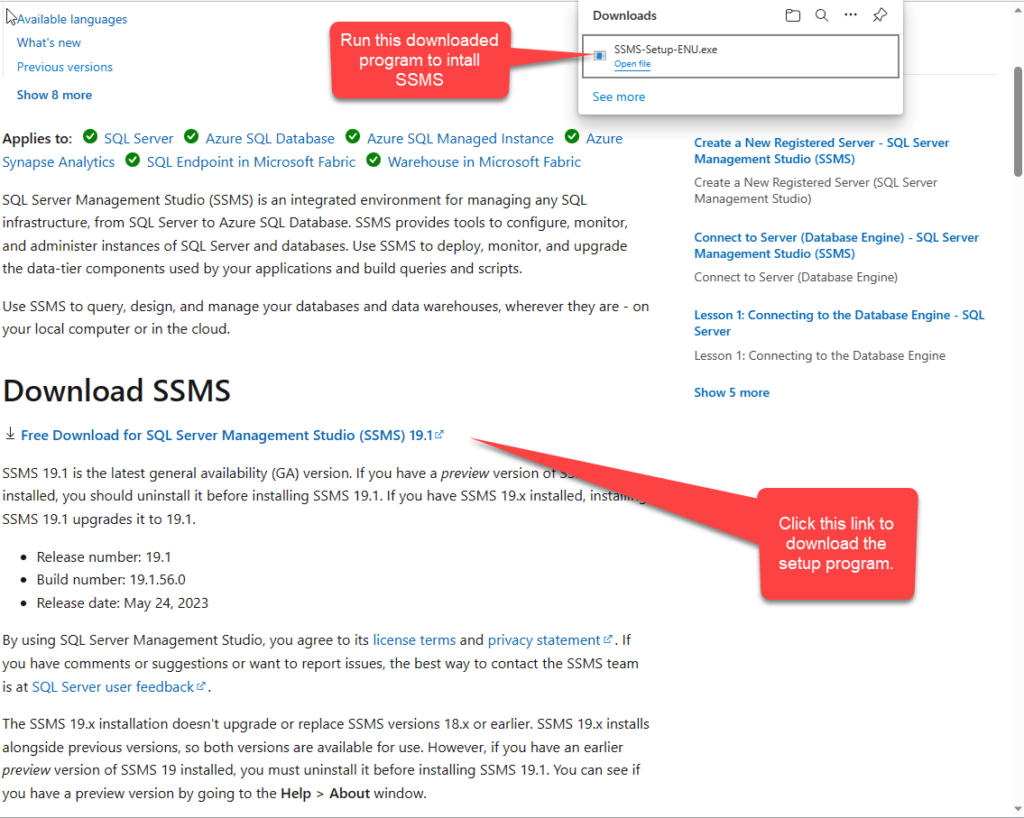
如果您使用的語言不是英語,名稱中的 ENU 部分將有所不同。您可以前往available languages下載 SSMS/ADS 的不同語言版本。
安裝 SQL Server Management Studio
運行 SSMS-Setup-ENU.exe 程式將安裝 SQL Server Management Studio 和 Azure Data Studio 及其所有組件。請注意,不建議在生產 SQL Server 系統上運行此安裝:對於生產伺服器,您應該在網絡客戶端系統上安裝 SSMS 和 ADS。對於開發伺服器,可以繼續在伺服器系統上安裝 SSMS/ADS。
讓我們開始安裝 SQL Server Management Studio:
- 下面您可以看到的歡迎對話框確認了您將要安裝的 SSMS 版本(19.1)。選擇要安裝應用程式的位置後,點擊 安裝 開始安裝過程。
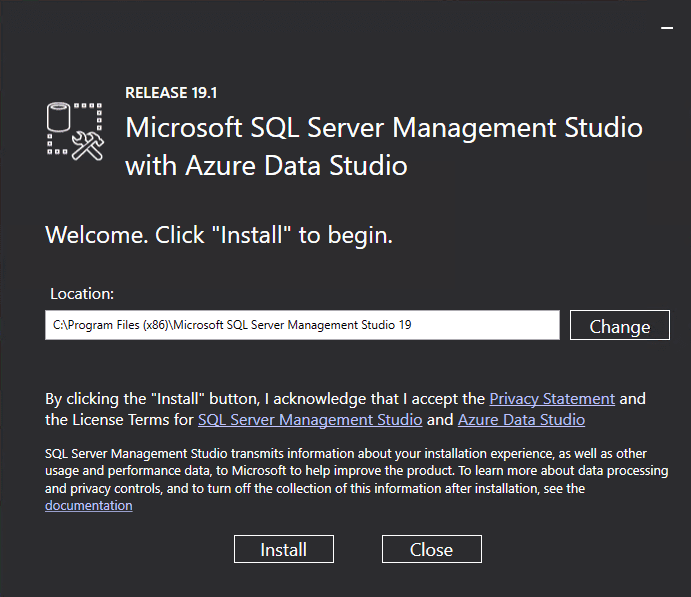
- 一旦安裝開始,將顯示一個對話框顯示整體進度。整個設置過程需要幾分鐘,您無需進行其他中間步驟或選擇。
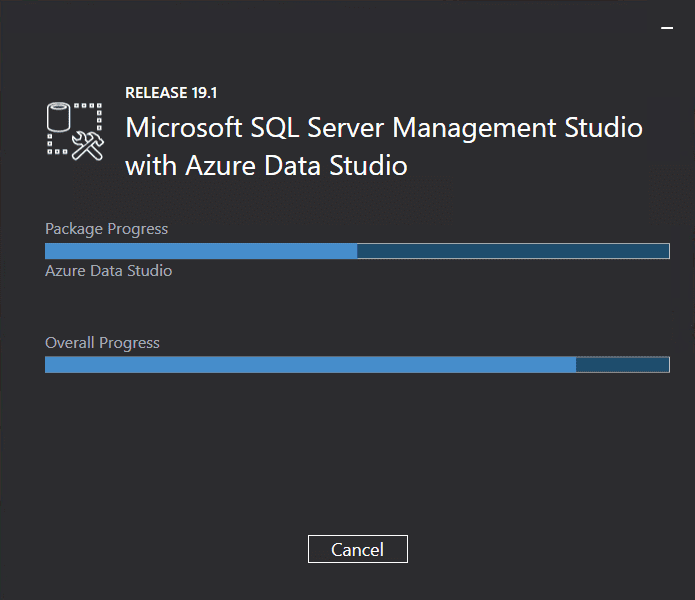
- 安裝完成後,您將看到以下對話框,只需點擊 關閉。
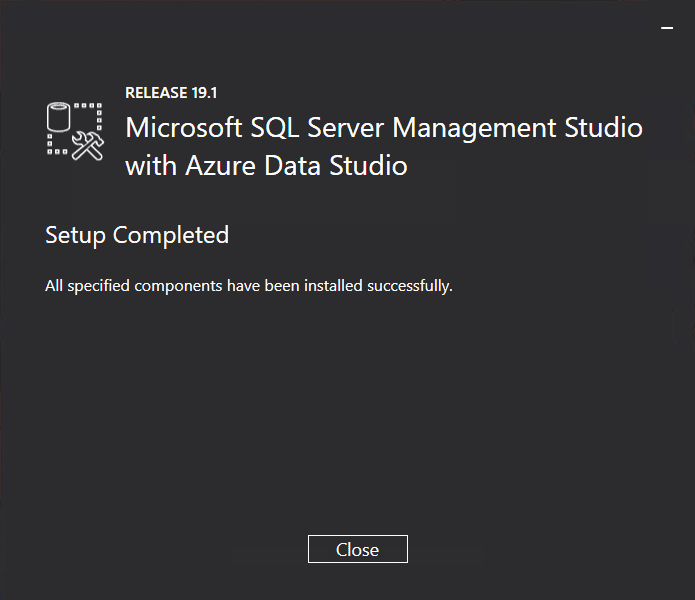
此時,SSMS 和 ADS 都已安裝在您的電腦上,您可以繼續運行它們。通常,無需重新啟動系統。
將 SQL Server Management Studio 連接到 SQL Server
讓我們開始使用 SQL Server Management Studio 來連接到一個或多個 SQL Server 實例:
- 要啟動 SSMS,請打開開始選單並尋找 Microsoft SQL SERVER Tools 19。通過點擊向下箭頭展開節點,然後選擇 SQL Server Management Studio 19。
- 您將看到的第一個畫面是以下 連接到伺服器 對話框。
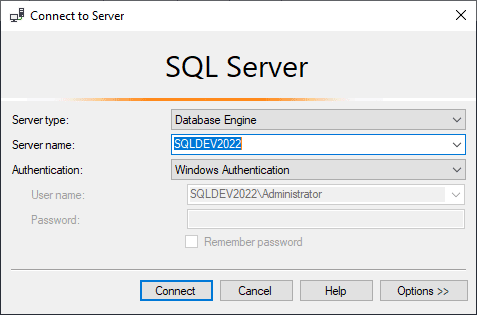
- 要連接到關聯式資料庫伺服器,請從伺服器類型下拉選單中選擇 Database Engine,然後輸入您要連接的 SQL Server 實例的名稱。如果您在開發系統上,且 SSMS 與 SQL Server 實例在同一系統上,您可以只輸入一個“.”(一個句點或逗號 – 不包括引號)作為 伺服器名稱。
- 接下來,提供身份驗證方法。在大多數情況下,這應該是 Windows 身份驗證,這將使用您當前的登錄憑證來連接到 SQL Server 實例。
- 您也可以選擇 SQL Server 身份驗證或 Azure Active Directory。要使用 SQL Server 身份驗證,您需要提供 SQL Server 登錄 ID 和密碼。
- 點擊 連接 將 SSMS 連接到 SQL Server 實例,如下所示。
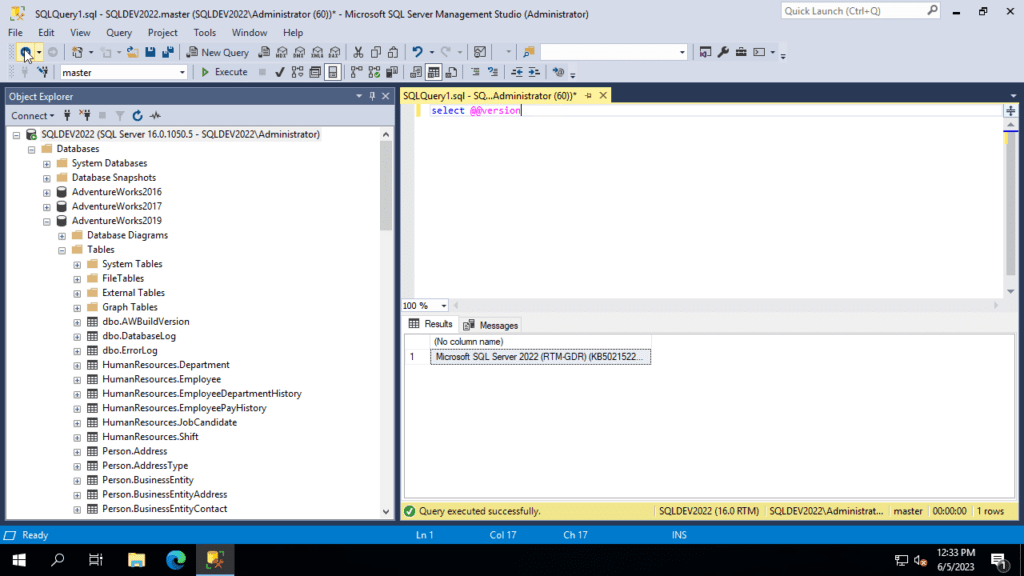
在 SSMS 物件瀏覽器的左窗格中,您可以看到一些存在於 SQL Server 系統上的資料庫和表。
如何連接到 Azure Data Studio 到 SQL Server
Azure Data Studio 的連接過程與 SSMS 非常相似:
- 當 ADS 開啟時,您將看到以下歡迎畫面。
- 要建立到 SQL Server 實例的新連線,請點擊 新建,然後在下拉選單中選擇 新連線。
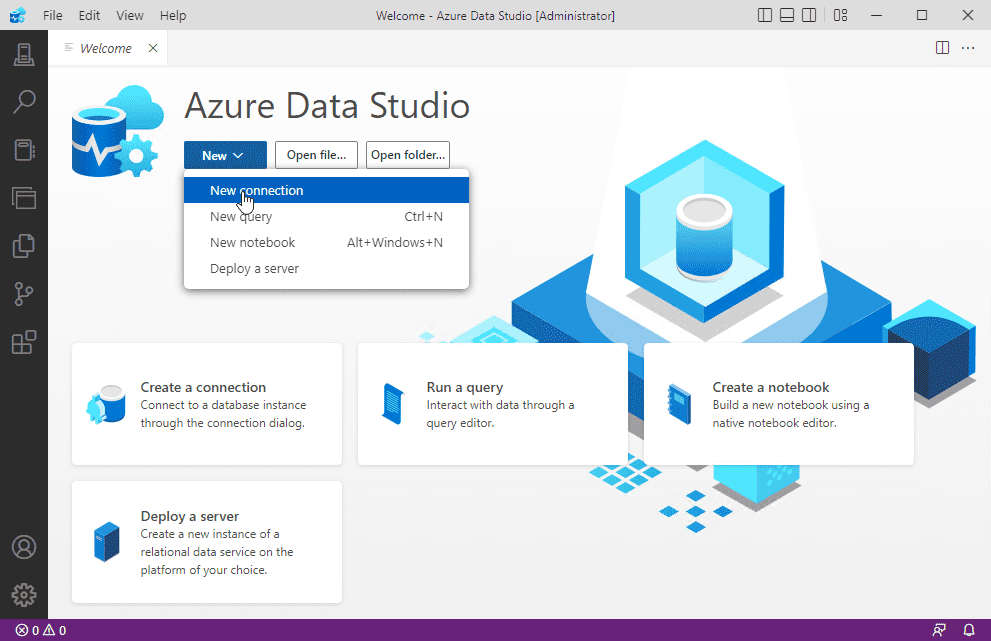
- ADS 連線對話框與 SSMS 連線對話框非常相似。在這裡,連線類型 設置為 SQL Server。
- 伺服器 參數取得 SQL Server 實例的名稱,如果您要連接到本機電腦,可以使用“.”(不含引號)作為名稱。
- 就像在 SSMS 中一樣,您需要選擇 驗證類型。通常,您將使用 Windows 身份驗證模式,但根據您的 SQL Server 實例,您也可能使用 SQL Server 或 Azure AD 身份驗證。
- 您還可以指定要連接的資料庫名稱,但這是可選的。
- 點擊 連線 按鈕將 ADS 連接到您的 SQL Server 系統。
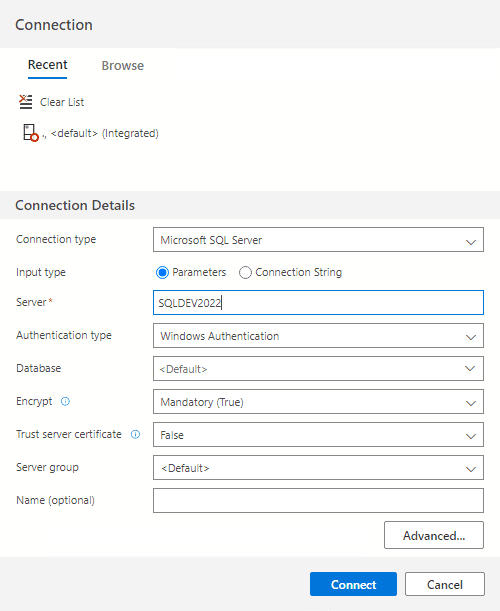
在 ADS 連接到資料庫實例後,您可以使用它來瀏覽資料庫及其對象,或者創建並運行查詢和筆記本。
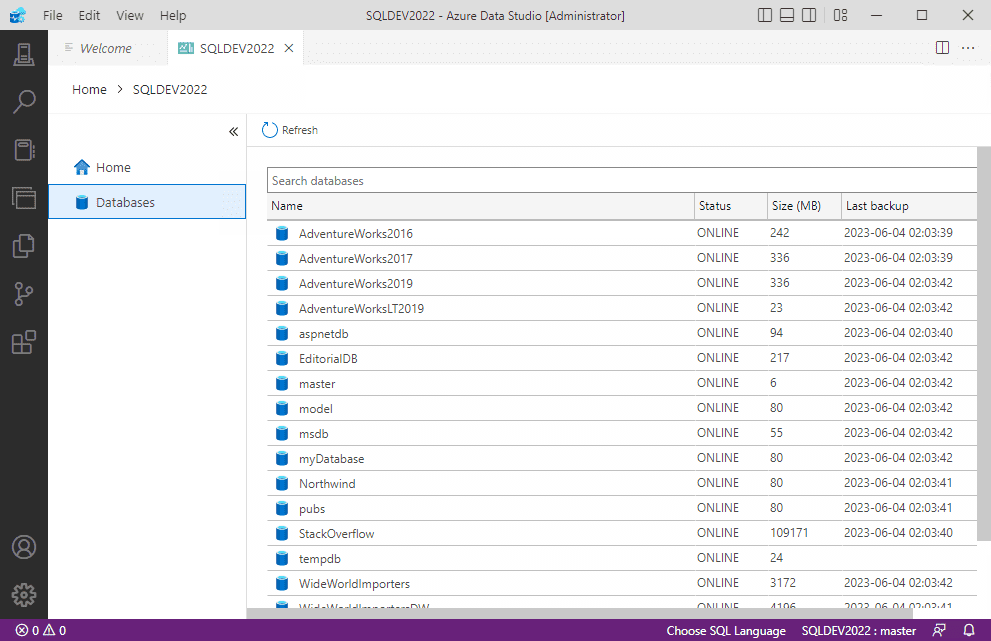
應該使用 SQL Server Management Studio 還是 Azure Data Studio?
在本教程中,我向您展示了如何下載和安裝 SQL Server Management Studio 和 Azure Data Studio,這兩者是 SQL Server 的兩個主要管理和開發工具。SSMS 主要是一個管理工具,僅運行在 Windows 上。相反,ADS 主要是一個開發工具,可在包括 Windows、Linux 和 Mac 在內的多個平台上運行。
如您所见,SSMS下载现在包括ADS,尽管也有一个专门为该应用程序提供的下载。这两款产品对个人和商业用户完全免费,并且它们可以连接到多个SQL Server实例。
相关文章:
Source:
https://petri.com/install-sql-server-management-studio/













